Grupos de visibilidad
Al administrar un equipo, habrá ocasiones en las que desees que ciertos usuarios no vean información específica en tu cuenta. Para permitirte categorizar a tus usuarios y dictar cuáles elementos tendrán acceso para ver, Pipedrive te ofrece los grupos de visibilidad.
Si bien los conjuntos de permisos en Pipedrive dictan qué acciones pueden realizar los usuarios en tu cuenta, los grupos de visibilidad dictan qué información pueden ver tus usuarios en Pipedrive.
Configuración de tus grupos de visibilidad
Para comenzar a configurar los grupos de visibilidad, ve a Ajustes > Administrar usuarios > grupos de visibilidad.
La cantidad de grupos de visibilidad que tienes depende del plan al que está suscrita tu cuenta empresarial.
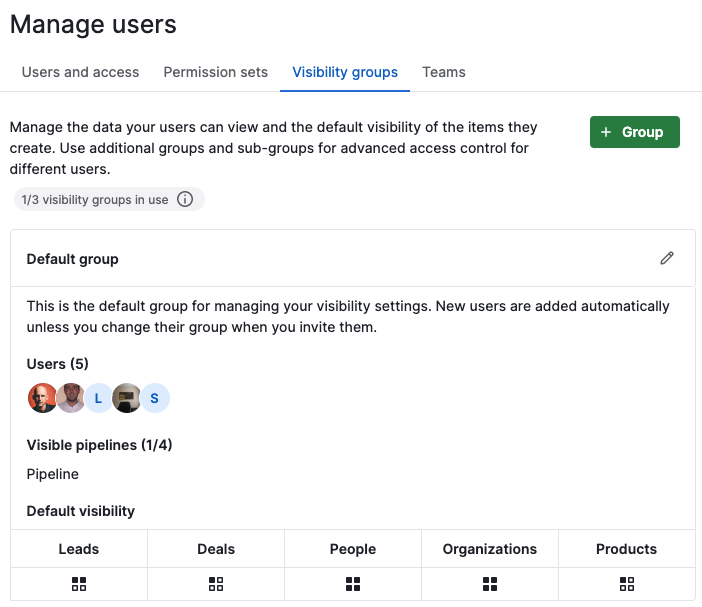
Planes Básico y Avanzado
Si tienes el plan Básico o Avanzado, tendrás el grupo predeterminado para todos tus usuarios.
Puedes configurar la visibilidad de tus prospectos, tratos, personas, organizaciones y productos en una de las dos opciones:
| Propietario del elemento | Pueden ver y editar: el propietario, los administradores de la aplicación, los seguidores, los miembros del grupo de visibilidad principal |
| Todos los usuarios | Pueden ver y editar: todos los miembros de la empresa |
Planes Profesional; Power y Corporativo
Si tienes el plan Profesional, Power o Corporativo, puedes crear grupos de visibilidad adicionales (y subgrupos, si es necesario) para obtener desgloses de visibilidad más detallados para los usuarios en la cuenta de tu empresa en Pipedrive.
| Propietario del elemento | Únicamente el propietario, los seguidores, los administradores de la aplicación y los miembros del grupo de visibilidad principal pueden ver y editar el elemento. |
| Grupo de visibilidad del propietario del elemento | El elemento lo puede ver cualquier usuario del grupo de visibilidad del propietario del elemento, así como los usuarios administradores. |
| Grupos y subgrupos de visibilidad del propietario del elemento | Los administradores de aplicaciones y cualquier usuario en el mismo grupo de visibilidad, arriba o abajo, pueden ver los elementos creados por los usuarios de este grupo. |
| Todos los usuarios | Todos los usuarios de la empresa en Pipedrive pueden ver y editar los elementos creados. |
Para añadir a un usuario a un grupo de visibilidad, abre la configuración del grupo de visibilidad y busca a ese usuario en la barra de búsqueda. Un usuario de Pipedrive únicamente puede estar asociado con un grupo de visibilidad a la vez.
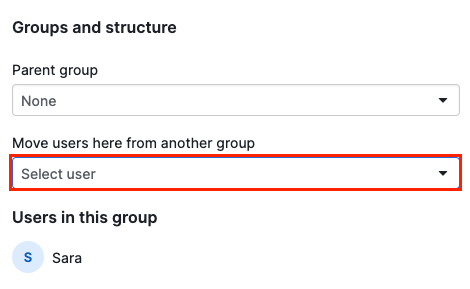
Para eliminar a un usuario de un grupo de visibilidad, haz clic en la marca "X" junto al usuario dentro del grupo de visibilidad. Luego, el usuario será transferido al grupo predeterminado.
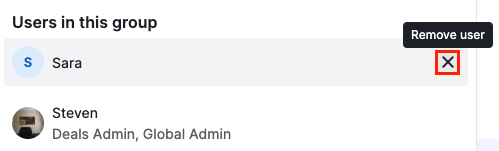
Visibilidad del embudo
Los usuarios con acceso a los ajustes de la cuenta pueden editar la configuración de la visibilidad del embudo para los usuarios de los grupos de visibilidad al anular la selección del embudo que cada grupo no debería poder ver. De forma predeterminada, todos los grupos de visibilidad tendrán acceso a todos los embudos.
Los grupos de visibilidad que no tienen acceso a embudos específicos no podrán ver ningún rastro del embudo ni de los tratos dentro de ese embudo en Pipedrive, ya que el embudo estará completamente oculto de sus cuentas.
Los usuarios con el conjunto de permisos de administración de los tratos siempre tendrán acceso a todos los embudos y tratos, independientemente de la configuración del grupo de visibilidad. Obtén más información sobre la visibilidad del embudo en este artículo.
¿Cuántos grupos de visibilidad puedo tener?
La cantidad de grupos de visibilidad personalizados que puedes tener depende de tu suscripción.
Plan | Número de grupos |
Básico | – |
Avanzado | – |
Profesional | 3 |
Power | 15 |
Corporativo | Ilimitado |
Configuraciones "visibles para" en Pipedrive
La configuración de "Visible para" para un elemento en Pipedrive, como un trato, prospecto, persona de contacto, organización o producto, determina la visibilidad específica de ese elemento. La visibilidad de un elemento puede diferir de la visibilidad establecida por la propiedad del grupo de visibilidad. La configuración de "visible para" se puede editar en cualquier vista de detalles o en la vista de lista.
Similar a la información anterior, las opciones "visibles para" son las mismas que las opciones de visibilidad específicas de tu plan en Pipedrive.
- Vista de detalles de los tratos o contactos:

- Vista de detalles de los prospectos:

- Vista de lista:

Propiedad
La propiedad establece quién es el propietario del elemento en cuestión. Si eres propietario de un elemento en Pipedrive, tienes permiso para verlo y editarlo.
Cada elemento importado se marcará como propiedad del usuario que lo creó, a menos que se indique lo contrario como propiedad de otro usuario.
Si necesitas cambiar la configuración del propietario, se puede controlar desde la vista de detalles o la vista de lista, similar a la configuración de "visible para", mencionada con anterioridad.

¿Te pareció útil este artículo?
Sí
No